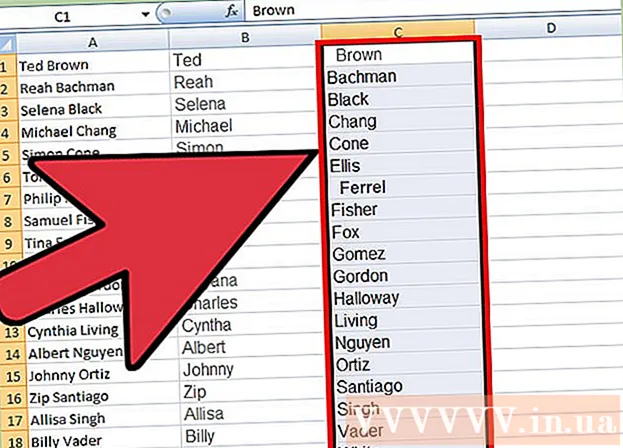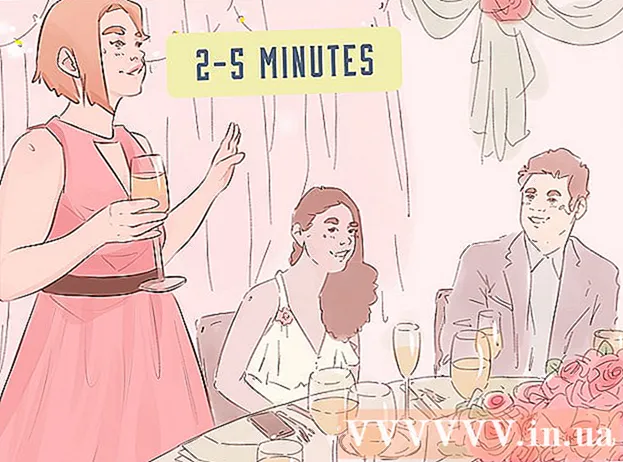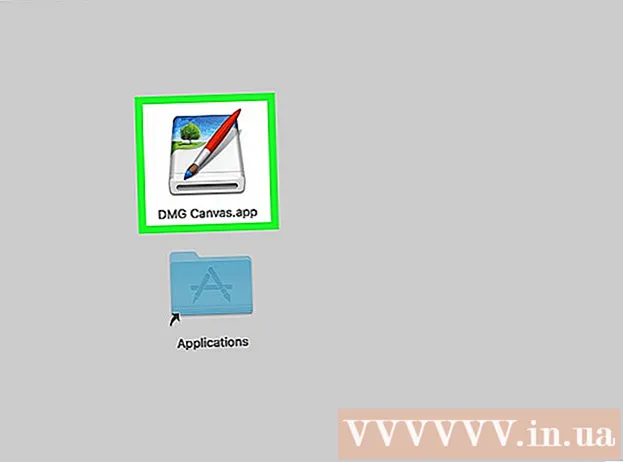நூலாசிரியர்:
John Stephens
உருவாக்கிய தேதி:
25 ஜனவரி 2021
புதுப்பிப்பு தேதி:
1 ஜூலை 2024

உள்ளடக்கம்
இந்த விக்கிஹவ் கட்டுரை லினக்ஸ் இயக்க முறைமையில் ரூட் கடவுச்சொல்லை எவ்வாறு மாற்றுவது என்பதை விளக்குகிறது, இது உங்கள் தற்போதைய கடவுச்சொல்லை நினைவில் வைத்திருக்கிறீர்கள் அல்லது உங்கள் ரூட் கடவுச்சொல்லை நினைவில் கொள்ள முடியாது.
படிகள்
2 இன் முறை 1: தற்போதைய ரூட் கடவுச்சொல்லை எங்கு நினைவில் வைத்திருக்க வேண்டும்
முனைய சாளரத்தைத் திறக்கவும். இந்த சாளரத்தைத் திறக்க, அழுத்தவும் Ctrl+Alt+டி, பெரும்பாலான லினக்ஸ் டெஸ்க்டாப் சூழல்களில் கட்டளை வரியில் (கட்டளை வரி மொழிபெயர்ப்பாளர்) இருக்கும் புதிய முனைய சாளரத்தைத் திறக்க.
- நீங்கள் டெஸ்க்டாப் சூழலைப் பயன்படுத்தாவிட்டால், நீங்கள் ஏற்கனவே கட்டளை வரியில் பயன்படுத்துகிறீர்கள், எனவே அடுத்த கட்டத்திற்குச் செல்லுங்கள்.

வகை su கட்டளை வரியில், பின்னர் அழுத்தவும் உள்ளிடவும். நடப்பு கடவுச்சொல்: கட்டளை வரியில் கீழ் திறக்கும்.
உங்கள் தற்போதைய ரூட் கடவுச்சொல்லை தட்டச்சு செய்து, தட்டவும் உள்ளிடவும். கடவுச்சொல் அங்கீகரிக்கப்பட்டதும், நீங்கள் ரூட் பயனராக கட்டளை வரியில் திரும்புவீர்கள்.- தவறான கடவுச்சொல்லை உள்ளிட்டால், இயக்கவும் su மீண்டும் முயற்சிக்கவும்.
- கடவுச்சொற்கள் வழக்கு உணர்திறன் கொண்டவை.

வகை passwd அழுத்தவும் உள்ளிடவும். நடப்பு புதிய யுனிக்ஸ் கடவுச்சொல்லை உள்ளிடவும்: உடனடி கீழே தோன்றும்.
புதிய கடவுச்சொல்லை தட்டச்சு செய்து தட்டவும் உள்ளிடவும். நீங்கள் தட்டச்சு செய்யும் கடவுச்சொல் திரையில் தோன்றாது.
புதிய கடவுச்சொல்லை மீண்டும் தட்டச்சு செய்து கிளிக் செய்க உள்ளிடவும். "கடவுச்சொல் வெற்றிகரமாக புதுப்பிக்கப்பட்டது" (கடவுச்சொல் வெற்றிகரமாக புதுப்பிக்கப்பட்டது) என்று ஒரு செய்தியைக் காண்பீர்கள்.
வகை வெளியேறு அழுத்தவும் உள்ளிடவும். ரூட் கணக்கிலிருந்து வெளியேற இந்த படி உங்களுக்கு உதவுகிறது. விளம்பரம்
முறை 2 இன் 2: தற்போதைய ரூட் கடவுச்சொல் எங்கே நினைவில் இல்லை
கணினியை மறுதொடக்கம் செய்யுங்கள்.
அச்சகம் இ க்ரப் மெனுவில். உங்கள் கணினியை இயக்கியவுடன் க்ரப் மெனு தோன்றும். வழக்கமாக, இந்த மெனு சிறிது நேரம் மட்டுமே திரையில் தோன்றும்.
- இல்லையென்றால், அடியுங்கள் இ க்ரப் மெனு மறைவதற்கு முன், உங்கள் கணினியை மறுதொடக்கம் செய்து மீண்டும் முயற்சிக்க வேண்டும்.
- இந்த முறையை மிகவும் பிரபலமான லினக்ஸ் விநியோகங்களுடன் பயன்படுத்தலாம் (எ.கா. உபுண்டு, சென்டோஸ் 7, டெபியன்). அங்கு பல லினக்ஸ் விநியோகங்கள் உள்ளன, அவற்றில் சில நன்கு அறியப்படவில்லை. இந்த வழியில் நீங்கள் ஒற்றை-பயனர் பயன்முறைக்கு மாற முடியாவிட்டால், உங்கள் கணினிக்கு குறிப்பிட்ட வழிமுறைகளைக் காண உங்கள் விநியோக வலைத்தளத்தைப் பார்வையிட வேண்டும்.
தொடங்கும் வரிக்கு கீழே உருட்டவும் லினக்ஸ் / துவக்க. விசைகளை அழுத்தவும் ↑ மற்றும் ↓ இதை செய்வதற்கு. ஒற்றை பயனர் பயன்முறையில் தொடங்க இந்த வரியைத் திருத்த வேண்டும்.
- CentOS மற்றும் வேறு சில விநியோகங்களில் கட்டளை வரி தொடங்கலாம் linux16 அதற்கு பதிலாக லினக்ஸ்.
கர்சரை கோட்டின் இறுதியில் நகர்த்தவும். விசைகளை அழுத்தவும் →, ←, ↑, மற்றும் ↓ உடனடியாக பின்பற்ற ro.
வகை init = / பின் / பாஷ் பிறகு ro. இப்போது வரியின் முடிவு இதுபோல் தெரிகிறது:
ro init = / பின் / பாஷ்.- இடையில் உள்ள இடத்தைக் கவனியுங்கள்
ro மற்றும்init = / பின் / பாஷ்.
- இடையில் உள்ள இடத்தைக் கவனியுங்கள்
அச்சகம் Ctrl+எக்ஸ். இந்த படி கணினி ஒற்றை பயனர் பயன்முறையில் நேரடியாக ரூட்-நிலை பரவலாக்கப்பட்ட கட்டளை வரியில் துவக்க காரணமாகிறது.
வகை மவுண்ட் -ஓ ரீமவுண்ட், rw / வரியில் சென்று அழுத்தவும் உள்ளிடவும். இந்த படி கோப்பு முறைமையை படிக்க-எழுதும் பயன்முறையில் ஏற்றும்.
வகை passwd உடனடி மற்றும் அழுத்தவும் உள்ளிடவும். ஒற்றை பயனர் பயன்முறையில் துவக்கும்போது, நீங்கள் ரூட் அணுகலைப் பெறுவீர்கள், எனவே கட்டளைக்கு எதையும் எழுத வேண்டிய அவசியமில்லை. passwd.
புதிய ரூட் கடவுச்சொல்லை தட்டச்சு செய்து அழுத்தவும் உள்ளிடவும். நீங்கள் தட்டச்சு செய்யும் எழுத்துக்கள் திரையில் காண்பிக்கப்படாது. இது சாதாரணமானது.
புதிய கடவுச்சொல்லை மீண்டும் தட்டச்சு செய்து கிளிக் செய்க உள்ளிடவும். இதற்கு முன்பு நீங்கள் சரியான கடவுச்சொல்லை மீண்டும் உள்ளிட்டுள்ளீர்கள் என்பதை கணினி உறுதிப்படுத்தும்போது, "கடவுச்சொல் வெற்றிகரமாக புதுப்பிக்கப்பட்டது" என்ற வரியைக் காண்பீர்கள் (கடவுச்சொல் வெற்றிகரமாக புதுப்பிக்கப்படுகிறது).
வகை மறுதொடக்கம் –f அழுத்தவும் உள்ளிடவும். இந்த கட்டளை சாதாரண கணினி மறுதொடக்கத்திற்கு உதவுகிறது. விளம்பரம்
ஆலோசனை
- உங்கள் கடவுச்சொல் 8 எழுத்துக்கள் அல்லது அதற்கு மேற்பட்டவை, எழுத்துக்கள் (மேல் மற்றும் கீழ் வழக்கு), எண்கள் மற்றும் சிறப்பு எழுத்துக்களின் கலவையாக இருக்க வேண்டும்.
- மற்றொரு பயனருக்கான கடவுச்சொல்லை மாற்ற, பயன்படுத்தவும் su வேர் மற்றும் தட்டச்சு செய்ய passwd
.